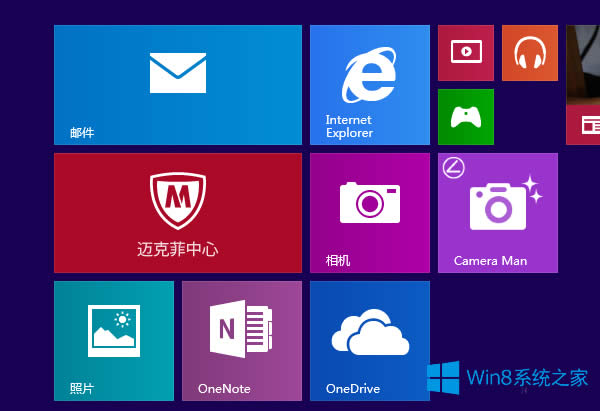Win8.1怎样把开始屏幕中的程序放到桌面?
发布时间:2019-07-15 文章来源:xp下载站 浏览:
|
Windows 8是美国微软开发的新一代操作系统,Windows 8共有4个发行版本,分别面向不同用户和设备。于2012年10月26日发布。微软在Windows 8操作系统上对界面做了相当大的调整。取消了经典主题以及Windows 7和Vista的Aero效果,加入了ModernUI,和Windows传统界面并存。同时Windows徽标大幅简化,以反映新的Modern UI风格。前身旗形标志转化成梯形。 Win8.1怎么把开始屏幕中的程序放到桌面?在Win8.1系统中,我们都要在“Metro”界面来启动程序,很多伙伴觉得很麻烦,于是询问小编能不能将Win8.1开始屏幕中的程序放到桌面上?当然是可以的,其实桌面和开始屏幕中的程序是可以相互移动的,下面小编给大家分享Win8.1将开始屏幕中的程序放到桌面的操作方法。
Win8.1怎么把开始屏幕中的程序放到桌面? 1、按键盘上的“Windows”按键,或者点击桌面左下角的“Windows”图标进入Metro界面; 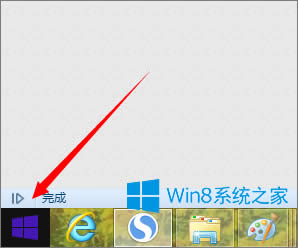 2、右击要放置到桌面的应用图标,从弹出的右键菜单中选择“打开文件位置”; 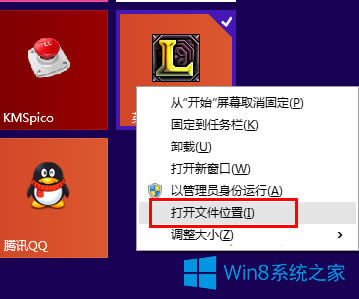 3、接着右击相应的应用程序图标,从弹出的右键菜单中选择“发送到”-》“桌面快捷方式”; 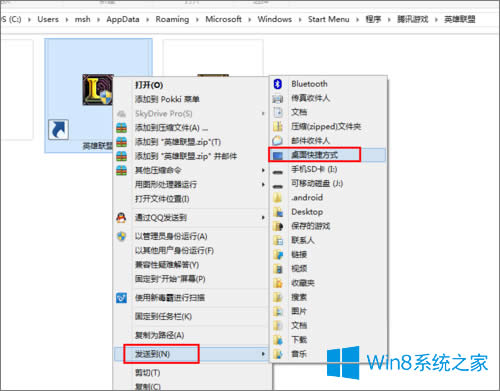 4、然后按“Windows+D”返回桌面,就会发现应用程序图标被“移动”到桌面啦; 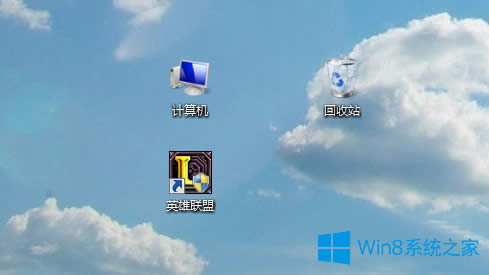 5、如果想把应用添加到“Metro”开始菜单中,该如何操作呢?其实很简单,右击相应的程序,从弹出的右键菜单中c“项即可;  6、最后按“Windows”键返回“Metro”界面,就会发现对应的应用已经被添加到“开始”列表中。  上述便是Win8.1将开始屏幕中的程序放到桌面上的操作方法,觉得在Metro界面启动程序麻烦的伙伴,可以按照小编介绍的方法将开始屏幕中的程序放到桌面上,或者喜欢Metro界面的伙伴,也可以将桌面上的应用移到Metro界面。 Windows 8是对云计算、智能移动设备、自然人机交互等新技术新概念的全面融合,也是“三屏一云”战略的一个重要环节。Windows 8提供了一个跨越电脑、笔记本电脑、平板电脑和智能手机的统一平台。 |
本文章关键词: Win8.1怎样把开始屏幕中的程序放到桌面?
相关文章
本类教程排行
系统热门教程
本热门系统总排行